Creare file GLB usando Blender e Substance Painter
A partire dalla versione 2.8, Blender può esportare file GLB che possono essere aggiunti a un prodotto dal pannello di controllo Shopify. Per maggiori informazioni, consulta il Manuale di Blender.
Per le versioni precedenti di Blender, puoi combinare Blender e Substance Painter per esportare un file GLB.
Su questa pagina
Prepara il tuo modello per l'esportazione in Blender
Per preparare il tuo modello per l'esportazione, devi assicurarti che si tratti di una singola mesh e che ad essa sia applicata una sola texture.
Procedura:
- Clicca su File > Import, quindi seleziona il formato di file corretto per il tuo modello.
- Seleziona il modello di file e clicca su Importa.
- Tenendo premuto
SHIFT, clicca con il tasto destro su ogni oggetto nella scena, quindi premiCtrl+Jper unire gli oggetti in una sola mesh. - Apri il modello nello spazio UV 0-1. Assicurati che nessun UV si sovrapponga:
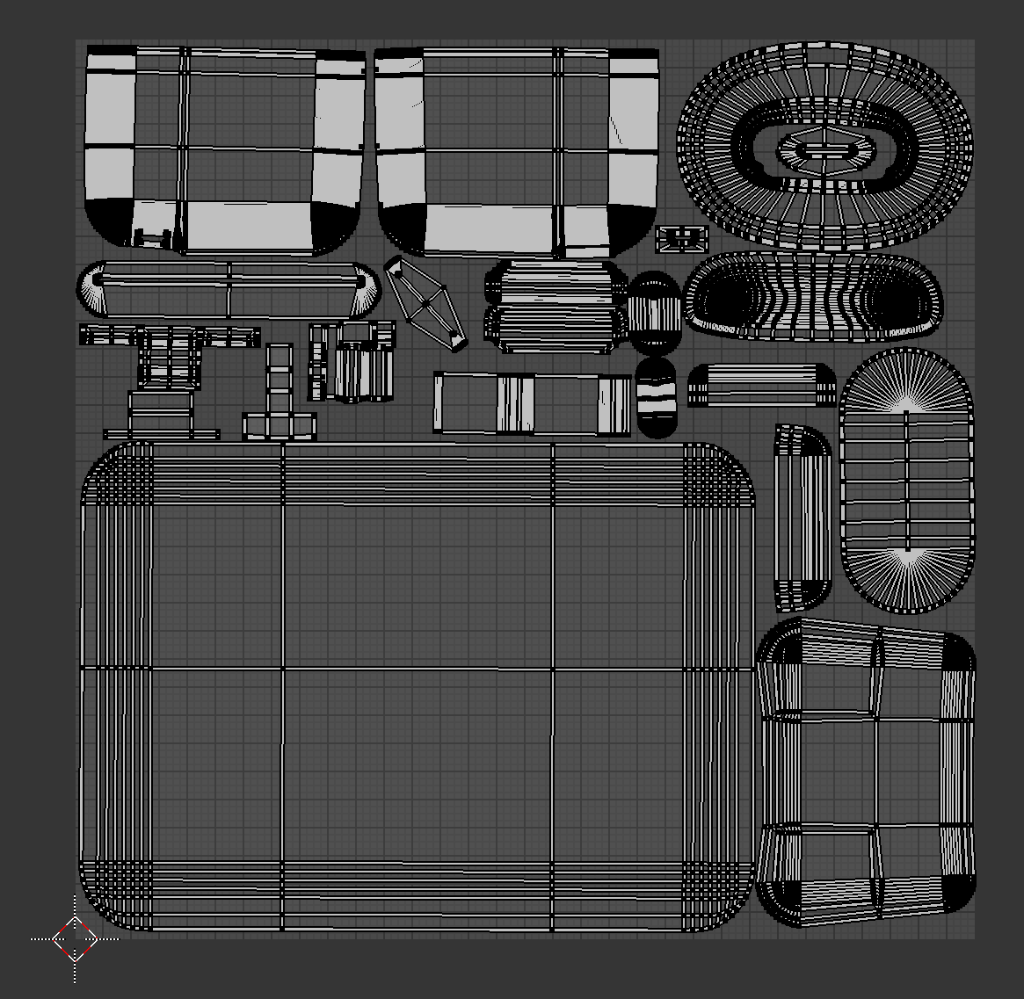
- Nell'editor Properties, clicca sull'icona dei materiali.
- Clicca sul pulsante
+per aggiungere un nuovo riquadro con il materiale: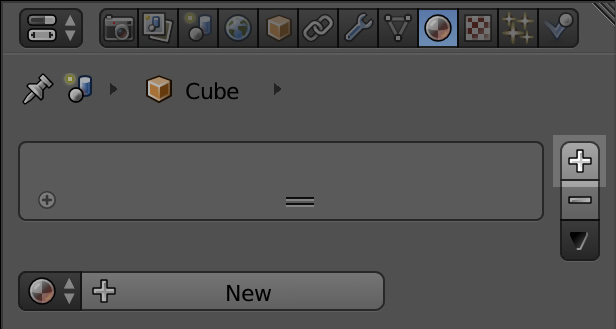
- Clicca su New.
Esporta la mesh da Blender
- Clicca su File > Export > FBX (.fbx).
- Inserisci il percorso in cui vuoi esportare il file.
- Assicurati di utilizzare le seguenti impostazioni di esportazione:
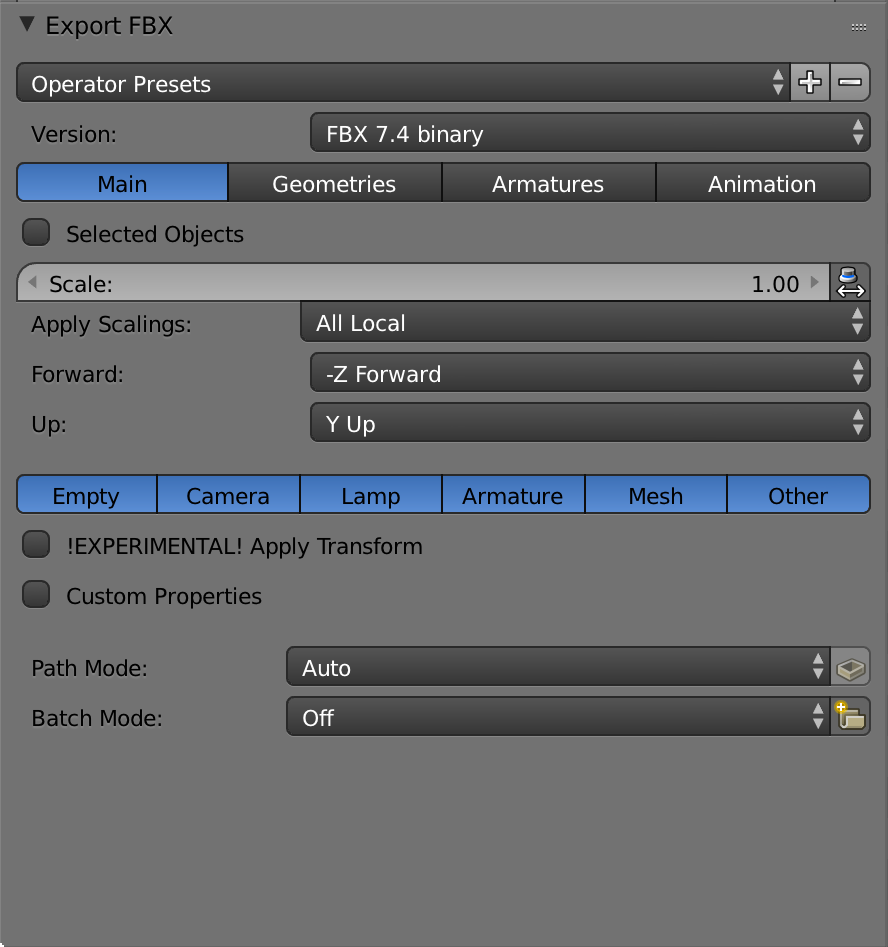
- Clicca su Export FBX.
Importa e prepara il file FBX con Substance Painter
- Crea un nuovo progetto Substance Painter cliccando su File > Nuovo.
- Nella finestra di dialogo Nuovo progetto, clicca su Seleziona per scegliere una mesh.
- Seleziona il file FBX che hai esportato da Blender e clicca su Apri.
- Nella finestra Nuovo progetto, clicca su OK.
-
Verifica di aver esportato correttamente la mesh controllando che sia presente un solo set di texture nel pannello Elenco set texture.
- Se vedi più di un set di texture, controlla Set di texture multiple.
-
Nel pannello Texture set settings (Impostazioni set di texture) clicca sul pulsante
+per aggiungere dei canali:

- Obbligatoria: ambient occlusion.
- Facoltativo: emissivo. Aggiungi questo canale se il tuo modello ha componenti che emetteranno luce.
- Facoltativo: opacità. Aggiungi questo canale se il tuo modello ha componenti che saranno trasparenti.
Nel pannello Impostazioni set di texture, clicca su Mappe Bake Mesh.
Dipingi le texture sul modello.
Set di texture multipli
Quando importi il file FBX su Substance Painter, visualizzi un solo set di texture:

Se visualizzi più di un set di texture, si è verificato uno dei seguenti errori durante l'esportazione della mesh da Blender:
- La mesh non è stata assemblata in un unico oggetto.
- La mesh aveva più di una texture assegnata.
In questo caso, esporta nuovamente il tuo modello da Blender e assicurati che la mesh sia un singolo oggetto e abbia una sola texture assegnata.
Esporta il file glTF da Substance Painter
- Clicca su File > Esporta texture.
- Dal menu a discesa Config, seleziona Ruvidità metallo glTF PBR.
- Scegli dove salvare le tue texture.
Scegli la dimensione del documento per determinare quanto saranno grandi i file delle texture.
Fai clic su Esporta.
Compressione file texture
Una volta esportato il modello, dovresti avere i seguenti file:
- modelName.bin
- modelName.glb
- modelName.gltf
- modelNamebaseColor.png
- modelNamenormal.png
- modelName_occlusionRoughnessMetallic.png
Quando utilizzi la configurazione Ruvidità metallo glTF PBR, Substance Painter esporta i file di texture solo in formato PNG. Prendi in considerazione la possibilità di comprimere i file di texture e convertire nel formato JPG qualsiasi texture che non necessita di un canale alfa. Così ridurrai la dimensione totale dei file. Dimensioni di file più piccole consentono una maggiore velocità di download e interazioni più fluide.
Consigliamo di mantenere le dimensioni dei file entro i 4 MB o inferiori.
Crea un file GLB
- Visita https://glb-packer.glitch.me/.
- Trascina e rilascia i file che hai esportato da Substance Painter sulla pagina web di GLB Packer.
Un file chiamato out.glb sarà scaricato sul tuo computer. Al termine del download, puoi rinominare il file e quindi caricarlo su Shopify.